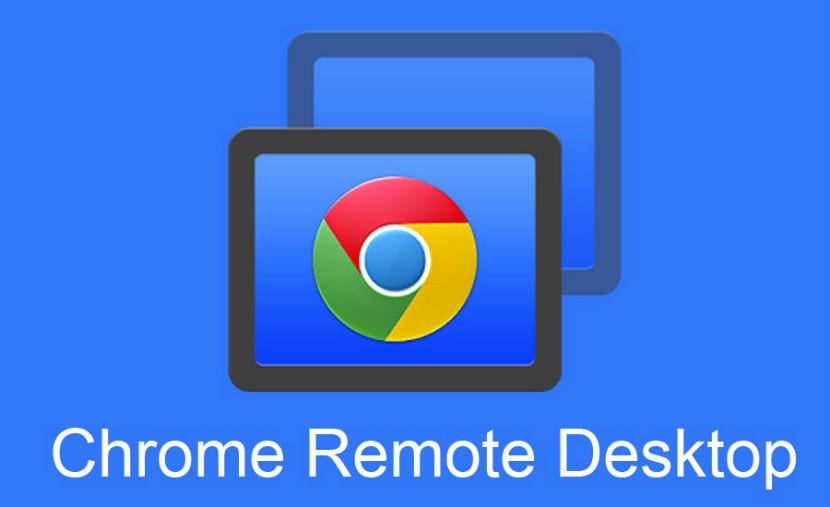
Opcije koje mogu biti u mogućnosti pristupite računaru na daljinu Mnogo ih je, ovaj put koristit ćemo alat koji nam Google nudi sa svojim web preglednikom Google Chrome pomoću ekstenzije pod nazivom Udaljena radna površina Chrome.
Udaljena radna površina Chrome je u potpunosti višestruka platforma koja omogućava korisnicima daljinski pristup drugom računaru putem Chrome pretraživača ili Chromebooka.
Da biste mogli koristiti ovaj alat daljinski pristup, izuzetno je potrebno imati preglednik Google Chrome instaliran u našem sistemu.
Kako koristiti Chrome udaljenu radnu površinu?
Prvi korak je instalirajte ekstenziju u naš pretraživač, možemo to učiniti iz ovaj url, ovo mora biti instaliran na oba računara budući da proširenje djeluje kao klijent-server.
Instalacija završena, ovu funkciju možemo otvoriti s kartice proširenja ili upisivanje u adresnu traku chrome: // apps /, gdje ćemo ga pronaći već instaliranog, samo ga moramo pokrenuti i prikazat će nam zaslon poput ovog:
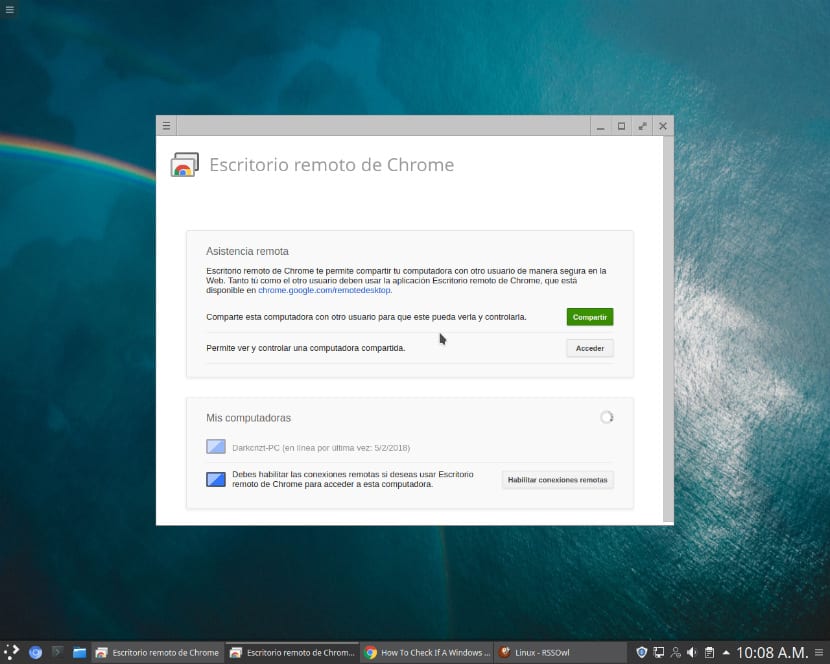
Sada će nam biti predstavljena početna konfiguracija ili ćemo nastaviti izravno da se povežemo ili ćemo dati naš pristupni kod za daljinsko povezivanje.
Moram takođe reći da možemo pristupiti sa Androida, jer postoji aplikacija za povezivanje sa našeg pametnog telefona / tableta ili bilo kojeg uređaja s Androidom.
Da bismo konfigurirali našu opremu tako da joj možemo pristupiti na daljinu, samo moramo kliknuti tamo gdje piše "Podijeli" a prodaja će se otvoriti tamo gdje nam pokazuje uslove korištenja i gdje moramo kliknuti za preuzimanje dodatka za proširenje u .deb paketu ili ga možemo preuzeti odavde.
Ovaj paket instaliramo s našim preferiranim upraviteljem ili s terminala. Za instalaciju s terminala izvršavamo:
sudo dpkg -i chrome-remote-desktop*.deb
Sada moramo nastaviti sa sljedećim koracima koji nas upućuju na stranici pomoći proširenja.
Kreirajte sesiju virtualne radne površine
Ako imate verziju Ubuntu 12.04, preskočite ovaj niz koraka i samo idite pravo na produženje u pregledač i počnite ga koristiti.
U / usr / share / xsessions / pronađite .desktop datoteku za vaše željeno okruženje radne površine.
Na primjer, Cinnamon ima datoteku nazvanu "cinnamon.desktop" sa sljedećom naredbom: gnome-session –session = cinnamon
Stvorite datoteku pod nazivom .chrome-remote-desktop-session u glavnom direktorijumu koji uključuje sljedeći sadržaj:
exec /usr/sbin/lightdm-session <YOUR_EXEC_COMMAND>
Zamijenite naredbom koja se pojavljuje na kraju .desktop datoteke:
U primjeru za cimet ispravna je naredba:
exec /usr/sbin/lightdm-session 'gnome-session --session=cinnamon'
Unity radne površine zahtijevaju dodatni kod. Kompletna naredba je sljedeća:
DESKTOP_SESSION=ubuntu XDG_CURRENT_DESKTOP=Unity XDG_RUNTIME_DIR=/run/user/$(id -u) exec /usr/sbin/lightdm-session 'gnome-session --session=ubuntu'.
Spremite datoteku pod nazivom ".chrome-remote-desktop-session".
Moramo potpuno zatvoriti preglednik, a zatim ponovo pristupiti ekstenziji i sada samo moramo ponovo kliknuti tamo gdje piše "podijeli", ali en ovaj put će nam pokazati pristupni kod koju ćemo podijeliti s računarom koji će se povezati na daljinu.
Takođe Možemo iskoristiti svoj Google račun tako da nam kada pristupimo s bilo kojeg računara, naša oprema bude dostupna bez potrebe za traženjem pristupnog koda svaki put kada ćemo pristupiti daljinski.
Rad proširenja mora se puno poboljšati, ali unutar opcija koje nam omogućava su osnovne, poput mogućnosti snimanja snimaka ekrana, lijepljenja teksta sa računara koji kontrolira na koji smo povezani, nisam testirao ako je ova funkcija dvosmjerna.
Na kraju moram dodati da sesija povezivanja s računarom ne traje dugo tako da nisam uspio pronaći način da duže zadržim sesiju računara, prosjek je 15 minuta, pa nakon tog vremena ističe i morat ćemo ponovo povezati ili zatražiti drugi pristupni kod.
Da zaključimo, iako postoje i druge opcije poput TeamViewer-a, nemamo uvijek mogućnost instaliranja aplikacija na radne ili školske računare, pa je ovo proširenje izuzetno korisno ako na računaru imamo instaliran pretraživač Chrome.